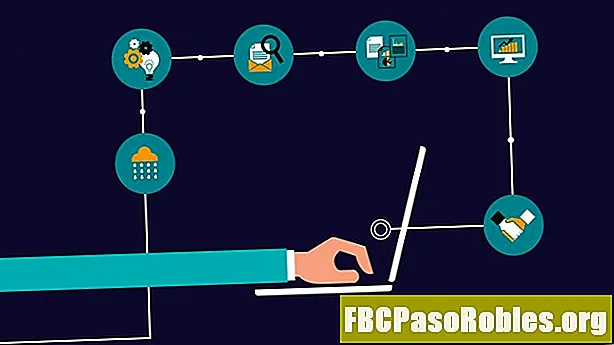Inhoud
- Luister naar muziek terwijl je TeamSpeak op Windows gebruikt
- Tips voor het afspelen van muziek in TeamSpeak 3
Luister naar muziek terwijl je TeamSpeak op Windows gebruikt

Download en installeer Virtual Audio Cable (VAC).
Wanneer u VAC installeert, duidt het zichzelf aan als het standaard afspeelapparaat. Klik op de spreker pictogram in de taakbalk en selecteer uw luidsprekers om ze weer in te schakelen.

Ga naar de Windows-zoekbalkinvoeren Systeemconfigen selecteer vervolgens Systeem configuratie.
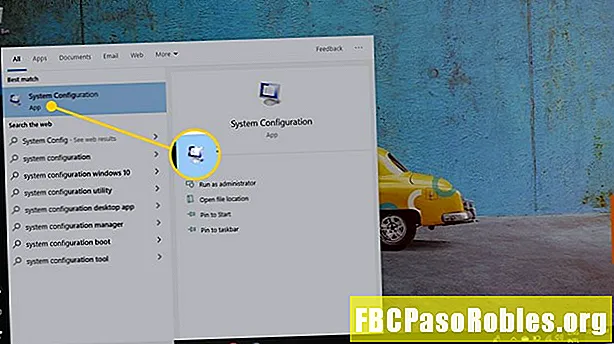
Selecteer de Gereedschap tabblad.

Selecteer Wijzig UAC-instellingen.

Selecteer Lancering.

Verplaats de schuifregelaar aan de linkerkant naar Nooit op de hoogteen selecteer vervolgens OK.

Download en installeer Driver Signature Enforcement Overrider (DSEO).

Selecteer tijdens het instellen van DSEO Testmodus inschakelenen selecteer vervolgens De volgende. U wordt gevraagd uw computer opnieuw op te starten.
U moet de computer opnieuw opstarten voordat u verder kunt gaan.

Open Winamp en selecteer Opties > Voorkeuren.
De sneltoets voor Voorkeuren is Ctrl + P.

In de Winamp-voorkeuren dialoogvenster, ga naar het linkerdeelvenster en selecteer Uitvoer, kies dan Nul DirectSound-uitvoer.

In de Nul DirectSound-uitvoer Instellingen dialoogvenster, selecteer de vervolgkeuzepijl van het apparaat en kies Lijn 1 (virtuele audiokabel)en selecteer vervolgens OK.

Klik met de rechtermuisknop op het snelkoppelingspictogram TeamSpeak 3 op uw bureaublad en selecteer Eigendommen.

Toevoegen -geen enkele instantie (voorafgegaan door een spatie) aan het einde van de tekst in de Doelwit veld. Het zou er zo uit moeten zien:
"C: Program Files TeamSpeak 3 Client ts3client_win64.exe" - geen enkele instantie
De opdracht toevoegen -geen enkele instantie met een snelkoppeling kunnen meerdere instanties van het programma tegelijkertijd worden uitgevoerd.

Selecteer Van toepassing zijnen selecteer vervolgens OK.
Mogelijk wordt u gevraagd uw Windows-beheerderswachtwoord op te geven.

Start TeamSpeak en maak verbinding met een server met uw normale spraak-ID-login en dubbelklik vervolgens op de TeamSpeak 3-bureaubladsnelkoppeling om een ander exemplaar van TeamSpeak in een apart venster te openen.

Maak in het tweede exemplaar van TeamSpeak verbinding met dezelfde server als uw eerste login, maar verander de gebruiker Bijnaam naar Jukebox aangezien deze tweede login je muziekspeler zal zijn.

Ga in het tweede exemplaar van TeamSpeak (Jukebox) naar Gereedschap > Opties.
De sneltoets is Alt + P.

Selecteer Gevangen nemenen selecteer vervolgens de Opnameapparaat vervolgkeuzepijl en kies Lijn 1 (virtuele audiokabel).

Selecteer Continue verzendingen selecteer vervolgens de volgende selectievakjes:
- Echo-reductie
- Echo-annulering
- Geavanceerde opties
- Achtergrondgeluid verwijderen
- Automatische versterkingsregeling

Selecteer Van toepassing zijnen selecteer vervolgens OK.

Als je nu muziek van Winamp afspeelt, wordt het vanuit de Jukebox gestreamd zodat andere TeamSpeak-gebruikers het kunnen horen. Hoewel het tijdrovend is, verdient deze opstelling de voorkeur boven het afspelen van muziek op uw luidsprekers terwijl u probeert te chatten.
Deze instellingen worden niet opgeslagen wanneer je TeamSpeak sluit, dus herhaal stap 15 tot en met 20 elke keer dat je inlogt. Het is het gemakkelijkst om je twee ID's ingelogd te laten als je niet achter het toetsenbord zit.
Vraag de serverbeheerder om een AFK-kanaal te maken zodat u uw aanmeldingen kunt parkeren, zodat u nooit hoeft uit te loggen.
Tips voor het afspelen van muziek in TeamSpeak 3
Er zijn een paar extra stappen die u kunt nemen om de geluidskwaliteit te verbeteren:
- Demp in de Jukebox uw normale chat-ID om een echo te voorkomen.
- Demp de luidsprekers van de Jukebox om te voorkomen dat de muziek twee keer wordt afgespeeld via je hoofdtelefoon.
- Houd het muziekvolume laag en laat andere gebruikers het volume handmatig hoger zetten.
Als een andere TeamSpeak-gebruiker de muziekspeler dempt, zullen ze ook je chataccount dempen. Dit komt omdat TeamSpeak uw IP-adres aan beide aanmeldingen koppelt.